-
Par Evanescence* le 7 Septembre 2015 à 22:47
Lien sur image
TUTORIEL 27
DE
MALACKA

MATERIEL
1 tube principal
1 tube paysage
Télécharger ici
FILTRES
Flaming Pear / Fexify 2
Alf's Power FX
AP Lines Silverling
Simple
Eye Candy / Glass
VM Extravaganza
Choisir deux couleurs
de vos tubes ou autre
en premier plan une couleur claire
en arrière plan une couleur foncée
1. Ouvrir un calque transparent de 900 x 600 px.
Remplir ce calque du dégradé de premier plan
couleur clair AV Plan, couleur foncée arrière plan
Angle 0/ répétition 1/ inversé coché
2. Filtre/Alf's Border FX/Mirror Bevel: 200 / 200.
3. Filtre/Simple/Pizza Slice Mirror.
4. Filtre/Simple/Top Left Mirror.
5. Sélection chargée depuis le disque "27 lecke".
6. Transformer la sélection en calque
7. Filtre/AP [Lines]/Lines-SilverLining
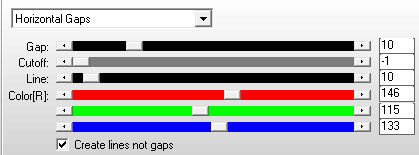
8. Filtre/Effet3D/Ombre portée 0 / 0 / 100 / 30 / couleur noire
9. Se positionner sur le calque 1
Sélection inversée
10. Transformer la sélection en calque
11. Calque, réorganisé, vers le haut
Effet/Effet 3D/Ombre portée, même valeurs en mémoire
Désélectionner Tout
12. Effet/Filtre/Flaming Pear/Flexify 2:

13. Effet/Effet 3D/Ombre portée en mémoire
14. Ajouter un nouveau calque
Chargez la sélection depuis le disque "27 lecke 2".
Ouvrir le tube paysage. Edition copier coller dans la sélection
15. Ajouter un nouveau calque
Selection/Modifier/Sélectionner les bordures de la sélection
les deux cotés, anti alias coché, valeur 5

16. Remplir cette sélection avec le dégradé du premier plan
17. Effet/Effet 3D/Découpe (couleur claire)
-11/-11

Désélectionner tout
18. Effet/Effet 3D/Ombre portée 4 / 4 / 100 / 10 / couleur noire
Effet/Effet 3D/Ombre portée -4 / -4 / 100 / 10 / couleur noire
19. Ouvrir le tube "dek".
copier comme nouveau calque
Positionner en haut a gauche, mettre a vos couleurs ou votre gout
20.Filtre /Eye Candy 5 Impact/Glass:
"Clear, No Drop Shadow".
21. calque dupliqué, image miroir
calque avec fusionner le calque du dessous.
22. Calque dupliqué, calque renversée
Calque fusionner avec le calque du dessous
23. Calque fusionner tous les calques, aplatir
Édition copiée
24. Ajouter une bordure non symétrique de couleur blanche
35 a gauche et a droite
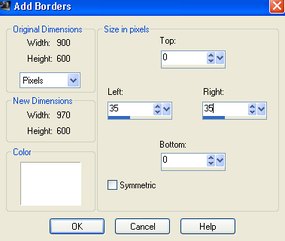
25. Sélectionner avec la baguette magique les deux bordures latérales.
Édition coller votre image copiée en mémoire du point 23
26. Réglages flou, flou gaussien rayon 25
27. Effet/Filtre/AP [Lines]/Lines-SilverLining:
meme configuration que précédemment.
28. Effet/Filtre/VM Extravaganza/Transmission: 6 / 0 / 40.
Tout désélectionner
29. Image/Ajouter une bordure symétrique de 30 px couleur contrastante.
30. Dans la palette en premier configurer un dégradé style linéaire
Angle 45/ répétition 5/ inversé coché
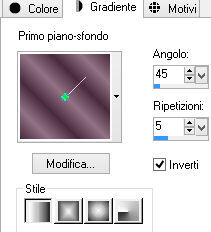
Sélectionner la bordure avec la baguette magique
Remplir la bordure avec le dégradé du premier plan
31. Réglages/flou , flou gaussien rayon 40
32. Effet/Effet 3D/biseautage intérieur
20/ profondeur 5/ angle 315/ intensité 50/ hauteur 30
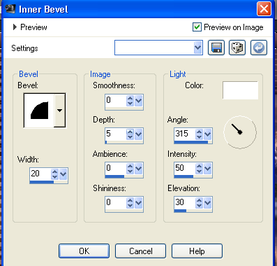
Tout déselectionner
33. Ouvrir le tube femme
copier coller comme nouveau calque
redimensionner si nécessaire
Positionner comme sur le modèle.
Effet/Effet3D/Ombre portée 0 / 0 / 60 / 30 / couleur noir
34. Image/Ajouter une bordure symétrique de 1 px couleur sombre
35. Image/Redimensionné à 900 px
36. Signez votre création, et fusionner tous vos calques, aplatir
je vous remercie d avoir réalisé mon tuto
Eva

Ma version
Tube femme de Créaline
Tube paysage de Guismo





































































